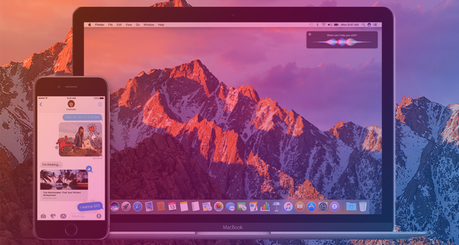
Si de nombreuses nouveautés sont au rendez-vous, c'est toujours le même casse-tête afin de savoir quelles applications sont compatibles avec le nouveau système d'exploitation de Apple, mais surtout comment le récupérer pour pouvoir l'installer ultérieurement sur son Mac ou sur un nouveau Mac.
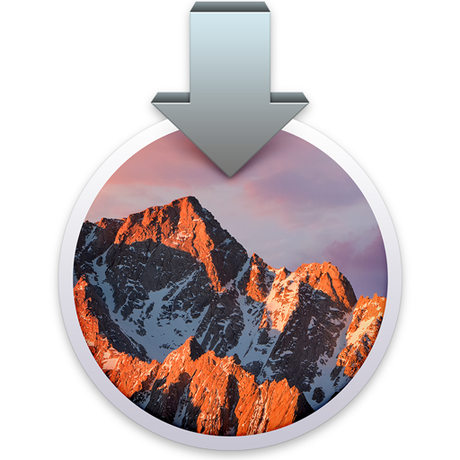
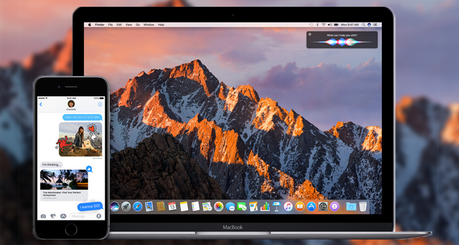
Mac Aficionados vous propose ici une façon simple et efficace de récupérer macOS Sierra afin de l'installer sur autant de Mac que vous le souhaitez, grâce à son installation à partir d'une clé USB.
Mais avant, nous vous recommandons fortement de relire notre article Comment bien installer OS X Yosemite le guide , pour l ibérer de l'espace de stockage sur votre Mac, préserver et sauvegarder vos données avec Time Machine.
Comment vérifier la compatibilité des apps avec macOS Sierra
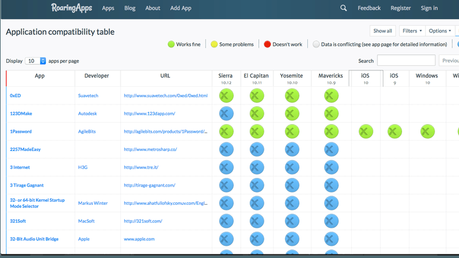
En date de publication de cet article, c'est 6596 applications qui ont été répertoriées pour macOS Sierra.
Comment supprimer la version beta de macOS Sierra
Si vous aviez fait partie des bêta testeurs de Apple , pour installer la nouvelle version officielle de macOS Sierra, il faut s'assurer de mettre l'ancien installateur qui se trouve dans le dossier Applications dans la corbeille.
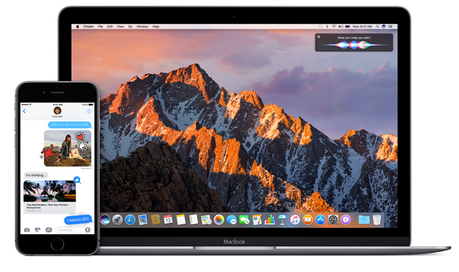
En passant ensuite par l'App Store, vous retrouverez sous l'onglet des achats la dernière version à télécharger de nouveau pour installer mac OS Sierra.
Installer macOS Sierra avec Disk Creator
L'éditeur MacDaddy propose avec Disk Creator [1.3 Mo ]un utilitaire fort simple qui va vous faciliter l'installation de macOS Sierra sur une clé USB.
En effet, lorsqu'on utilise l'installateur sur Mac et que l'on installe une version officielle de macOS Sierra, pas moyen par la suite d'utiliser la même procédure pour le réinstaller.
Il faut à chaque fois passer par l'App Store pour le télécharger à nouveau, ce qui avait valu déjà sous OS X El Capitan l'utilisation de l'utilitaire DiskMaker .
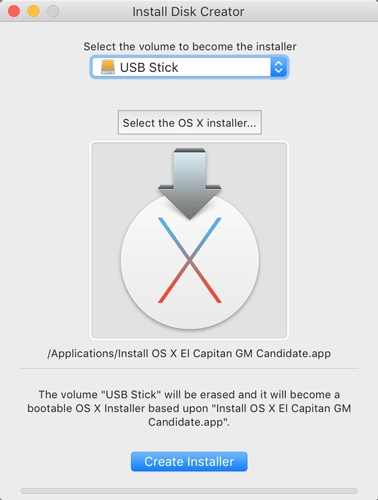
Avec Disk Creator en revanche, rien de plus facile! On se procure une clé USB 3 comme l'excellente clé USB 3 SanDisk UltraFit de 128 Go que l'on partitionne pour faire de la place à macOS Sierra et on installe l'application en suivant les installations à l'écran!
Prenez note qu'il vous faudra un minimum de 8 Go par mesure de prudence sur votre clé USB pour pouvoir installer macOS Sierra.
Si vous avez trouvé cet article intéressant, merci de le partager sur Facebook et partout ailleurs!
Abonnez-vous à notre newsletter!Mac Aficionados vous recommande aussi:

